- Nu există multe lucruri pe care să le doriți pe care Microsoft Store nu le poate oferi. Fost cunoscută sub numele de Windows Store, platforma de distribuție digitală deținută de Microsoft acoperă orice, de la filme și emisiuni TV populare până la cele mai recente jocuri de consolă, aplicații, muzică digitală și videoclipuri.
- Ca orice este legat de Windows, este în general o caracteristică excelentă. Cu toate acestea, problemele pot apărea ocazional, așa că asigurați-vă că verificați pașii de depanare și remediați sfaturile din secțiunea noastră dedicată Magazin Microsoft erori.
- De exemplu, este posibil să vă confruntați cu aplicația Microsoft Store blocată la pornirea descărcării. Dacă ați încercat deja să resetați memoria cache a magazinului și nu există nicio îmbunătățire, nu ezitați să explorați soluțiile noastre de mai jos și să vedeți ce funcționează pentru dvs.
- Dornic să știți mai multe despre Erori Windows 10 și cum să le rezolvi? Aflați tot ce trebuie să știți în secțiunea noastră dedicată.
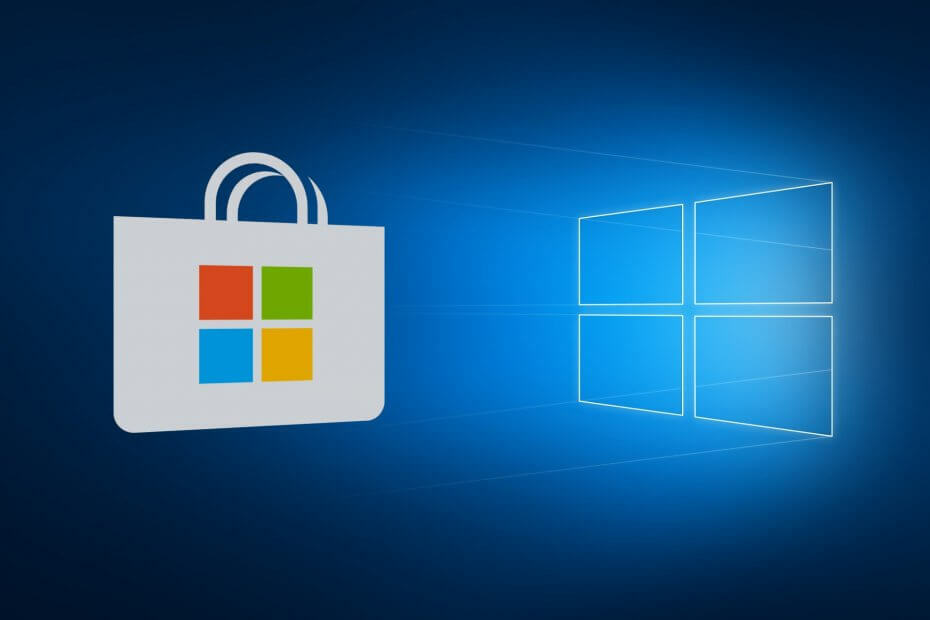
- Descărcați Restoro PC Repair Tool care vine cu tehnologii brevetate (brevet disponibil Aici).
- Clic Incepe scanarea pentru a găsi probleme cu Windows care ar putea cauza probleme PC.
- Clic Repara tot pentru a remedia problemele care afectează securitatea și performanța computerului
- Restoro a fost descărcat de 0 cititori luna aceasta.
Magazinul Microsoft, la fel ca orice Windows 10, uneori oscilează între un flux de lucru fluent și o problemă bruscă care reduce utilizarea sistemului și te face să vrei să plângi.
Bug-ul la care ne referim astăzi face ca aplicațiile să se blocheze în timpul descărcării din Microsoft Store.
Și anume, se pare că problema afectează toate aplicațiile și că a fost rezolvată cu actualizări, dar este încă prezentă cu utilizatori izolați. Cu toate acestea, dacă faceți parte din grupul respectiv, asigurați-vă că verificați soluțiile înscrise și să abordați problema.
Cum se remediază aplicația Microsoft Store blocată la descărcare în Windows 10?
- Rulați instrumentul de depanare Windows
- Resetați memoria cache a magazinului
- Deconectați-vă / Conectați-vă cu contul Microsoft
- Verificați setările orei, datei și regiunii
- Înregistrați din nou Magazinul Microsoft
- Rulați scanarea SFC
- Reporniți actualizarea Windows
1) Rulați instrumentul de depanare Windows
Când apar probleme interne de Windows, primul pas recomandat este să apelați la instrumentele de depanare Windows. Deoarece Microsoft Store este o parte esențială și inamovibilă a Windows 10, instrumentul special de depanare ar trebui să vă ajute în rezolvarea acestei probleme.
După ce rulați instrumentul de depanare, acesta ar trebui să repornească serviciile conexe, să rezolve aplicația blocată și veți putea continua descărcarea.
Dacă nu sunteți sigur cum să faceți acest lucru, asigurați-vă că urmați instrucțiunile de mai jos:
- presa Tasta Windows + I a deschide Setări.
- Deschis Actualizare și securitate.
- Alegeți Depanare din panoul din stânga.
- Derulați până jos și evidențiați Stocați aplicații Depanator.
- Faceți clic pe Rulați acest instrument de depanare și urmați instrucțiunile suplimentare.
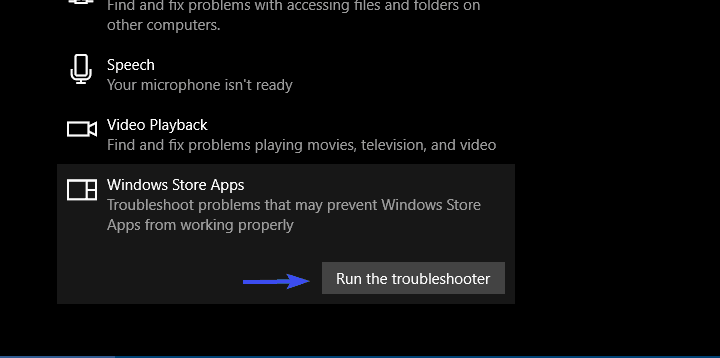
Odată ce instrumentul de depanare preinstalat termină scanarea, descărcările dvs. în așteptare ar trebui să continue cu descărcarea. Pe de altă parte, dacă sunteți încă blocat, asigurați-vă că continuați cu pașii de mai jos.
Dacă aveți probleme cu instrumentul de depanare în sine, iată cum să îl funcționezi în cel mai scurt timp.
2) Resetați memoria cache a magazinului
După cum ați știut, Microsoft Store este destul de similar cu alte aplicații terțe din platforma Windows 10. Una dintre diferențele principale este că nu o puteți reinstala sau repara așa cum ați face cu alte aplicații.
Cu toate acestea, pentru a rezolva problemele posibile, dezvoltatorii Microsoft au implementat o comandă care vă permite să reporniți magazinul și să curățați memoria cache.
Procedând astfel, sperăm că veți rezolva problema la îndemână. Dacă nu sunteți sigur cum să rulați acest instrument în linia de prompt de comandă ridicată, urmați pașii de mai jos:
- În bara de căutare Windows, tastați CMD.
- Faceți clic dreapta pe Prompt de comandă și alege să Rulat ca administrator.
- În linia de comandă, tastați următoarea comandă și apăsați Enter:
- wsreset.exe
- Procedura este rapidă și puteți închide imediat Prompt de comandă și începeți Magazin Microsoft din nou.
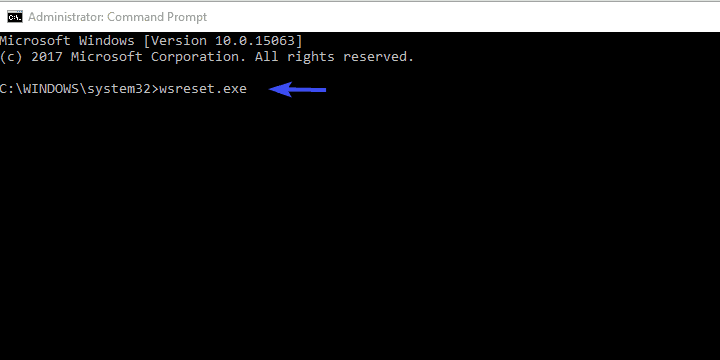
Nu puteți rula Promptul de comandă ca administrator pe Windows 10? Verifica asta ghid pas cu pas.
Pentru a vă reaminti, dacă nu vă curățați în mod regulat memoria cache a magazinului, Microsoft Store nu se va deschide fără probleme. Verifică acest ghid complet de depanare pentru a remedia definitiv problema.
3) Deconectați-vă / Conectați-vă cu contul Microsoft
Unii utilizatori au declarat că problema cu aplicațiile în așteptare permanentă din Magazinul Microsoft s-a încheiat după ce s-au deconectat și apoi s-au conectat din nou cu al lor cont Microsoft.
Este o eroare sau altceva, nu putem fi siguri. Cu toate acestea, este o soluție evidentă, deci asigurați-vă că încercați.
Rulați o scanare a sistemului pentru a descoperi erori potențiale

Descărcați Restoro
Instrument de reparare PC

Clic Incepe scanarea pentru a găsi problemele Windows.

Clic Repara tot pentru a remedia problemele cu tehnologiile brevetate.
Rulați o scanare PC cu Restoro Repair Tool pentru a găsi erori care cauzează probleme de securitate și încetinesc. După finalizarea scanării, procesul de reparare va înlocui fișierele deteriorate cu fișiere și componente Windows noi.
Urmați instrucțiunile de mai jos pentru a vă deconecta și a vă conecta din nou în Microsoft Store:
- Deschide Magazin.
- Faceți clic pe Pictogramă profil în colțul din dreapta sus.
- Faceți din nou clic pe contul activ și alegeți Sign out.
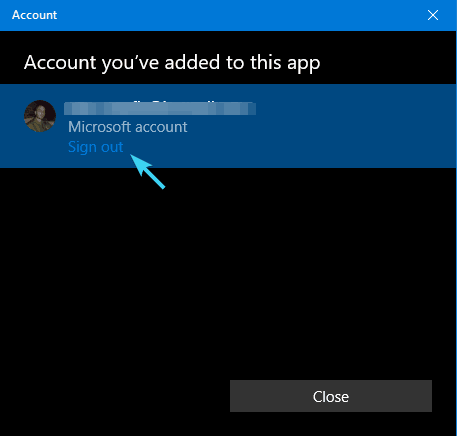
- Închideți Microsoft Store și porniți-l din nou.
- Faceți clic pe pictogramă goală și selectați Conectare.
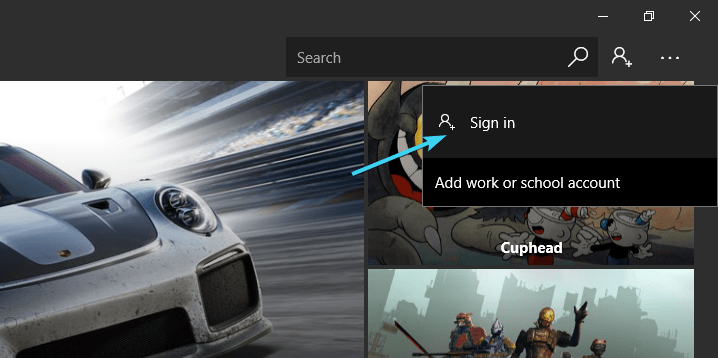
- Introduceți acreditările și căutați îmbunătățiri.
4) Verificați setările orei, datei și regiunii
Ora, data și regiunea sunt frecvent trecute cu vederea, chiar dacă joacă un rol important în Magazinul Microsoft Sarcina dvs. aici este t0 asigurați-vă că:
- Ora și data sunt setate corect.
- Țara și regiunea dvs. sunt setate la Statele Unite.
Pentru a le confirma pe ambele, urmați instrucțiunile de mai jos și vom fi aurii:
- presa Tasta Windows + I a convoca Setări aplicație.
- Deschis Timp și limbă secțiune.
- Selectați Data și ora din panoul din stânga.
- Activați Setați automat ora caracteristică.
- Activați Selectați automat fusul orar caracteristică.

- Acum, alegeți Regiune și limbă din același panou.
- Schimbare Țara sau regiunea către Statele Unite.

- Închideți setările și căutați modificări în Magazin.
5) Înregistrați din nou magazinul Microsoft
Reînregistrarea Microsoft Store este similară cu reinstalarea oricărei aplicații terțe. Cu această procedură, veți putea începe de la zero și, de această dată, sperăm, fără probleme de descărcare.
În plus, reînregistrarea nu va afecta aplicațiile instalate sau setările individuale ale acestora, deci nu va trebui să vă faceți griji cu privire la asta.
Urmați instrucțiunile de mai jos pentru a înregistra din nou Microsoft Store cu PowerShell:
- Faceți clic dreapta pe butonul Start și deschideți PowerShell (Administrator).
- În linia de comandă, copiați-lipiți (sau tastați) următoarea comandă și apăsați Enter:
"& {$ manifest = (Get-AppxPackage Microsoft. WindowsStore) .InstallLocation + 'AppxManifest.xml'; Add-AppxPackage -DisableDevelopmentMode -Register $ manifest} "
- Reporniți computerul și căutați modificări în Microsoft Store.
Considerăm că aceasta este soluția finală în ceea ce privește Microsoft Store și problema dvs. cu descărcarea blocată ar trebui să fi dispărut de mult.
Cu toate acestea, uneori problema este ascunsă în imaginea de ansamblu sau, în acest caz - într-o eroare de sistem. Din acest motiv, asigurați-vă că verificați ultimii doi pași și rezolvați problema fie cu corupția fișierelor de sistem, fie cu serviciile Windows Update.
6) Rulați scanarea SFC
Când vine vorba de depanarea erorilor de sistem, instrumentul cel mai potrivit pentru lucrare este System File Checker. Există o duzină de motive diferite pentru care un anumit fișier de sistem este deteriorat.
Și o duzină de efecte negative corupte sau incomplete ale fișierelor de sistem pot avea asupra comportamentului sistemului.
Din fericire, SFC este un instrument încorporat care rulează prin prompt de comandă ridicat și îl puteți folosi urmând pașii de mai jos:
- În bara de căutare, tastați CMD, faceți clic dreapta pe Prompt de comandă și Rulați-l ca administrator.
- Tastați următoarea comandă în linia de comandă și apăsați Enter:
- sfc /scaneaza acum
- Instrumentul utilitar SFC va căuta erori de sistem și le va rezolva în consecință.
7) Reporniți serviciile de actualizare Windows
În cele din urmă, dacă niciuna dintre soluțiile recomandate anterior nu te-a pus în practică, există încă o soluție finală. Aceasta este o soluție obișnuită utilizată în Probleme cu Windows Update.
Deoarece această problemă ar putea fi la fel de strâns legată de actualizarea caracteristicilor, ar trebui să vă ajute să rezolvați și problema descărcării.
Urmați instrucțiunile de mai jos și ar trebui să vă puteți rezolva problema:
- Tip services.msc în bara de căutare și deschideți Servicii.
- Navigați la Windows Update service, faceți clic dreapta pe acesta și faceți clic pe Stop.
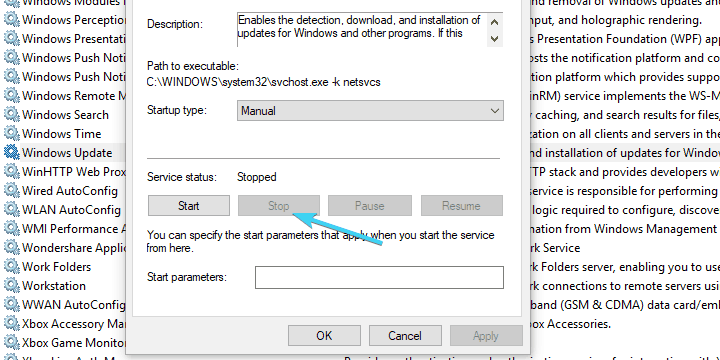
- Acum, navigați la C: Windows și localizați Distribuirea software-ului pliant.
- Faceți clic dreapta pe el și redenumiți-l în SoftwareDistributionOLD sau orice alt nume.
- Acum, reveniți la Servicii și începeți Windows Update serviciu din nou.
- Reveniți la magazin și căutați modificări.
Asta ar trebui să o facă. Sperăm cu siguranță că acest articol a fost informativ și util. În plus, dacă aveți întrebări sau sugestii, asigurați-vă că ne spuneți în secțiunea de comentarii de mai jos.
 Încă aveți probleme?Remediați-le cu acest instrument:
Încă aveți probleme?Remediați-le cu acest instrument:
- Descărcați acest instrument de reparare a computerului evaluat excelent pe TrustPilot.com (descărcarea începe de pe această pagină).
- Clic Incepe scanarea pentru a găsi probleme cu Windows care ar putea cauza probleme PC.
- Clic Repara tot pentru a remedia problemele cu tehnologiile brevetate (Reducere exclusivă pentru cititorii noștri).
Restoro a fost descărcat de 0 cititori luna aceasta.
întrebări frecvente
Aplicația Microsoft Store este deja o caracteristică Windows încorporată. Tot ce trebuie să faceți pentru a-l accesa este să accesați butonul Start și să selectați Microsoft Store din lista de aplicații sau să tastați doar în Microsoft Store.
Deschis Setări -> Sistem -> Aplicații și caracteristici și selectați aplicația Microsoft Store. Apoi, faceți clic pe Avansat opțiuni link și apăsați pe Resetați buton. Pentru orice probleme legate de magazin, iată un ghid complet de depanare.
Microsoft Store (cunoscut anterior ca Windows Store) este o platformă de distribuție digitală deținută de Microsoft. Deși unele conținuturi pot fi disponibile gratuit, în general vinde software și hardware de la parteneri.


